Product outline
Community(0)

複数チャートで十字カーソルを同期させるインジケーター
【zz_SynchCursor Ver 1.13】複数チャートで十字カーソルを同期表示。全チャートを十字カーソル位置に瞬間ジャンプ。ライン同期機能付き。MT4カスタムインジケーター。
Sales Result:
378本
Reviews:
How to provide:
Indicator
Sales from:
09/13/2020
Last Updated:
06/21/2021
Version:
1.12
Web Authentication:
Enable
Available company:
Payment method:






※こちらの商品は 通常版 になります。
バージョンによる違いは、下表を参照して下さい。
| 商品名 | バージョン | 動作制限 | 価格 | |
| zz_SynchCursor | お試し版 | 起動後、10分間のみ使用可能(再度起動しなおせば何回でもお試し可) | 無料 | |
| ▶ | zz_SynchCursor | 通常版 | WEB認証により、同時に利用できる口座が1口座のみに限定されます。 (同じ口座内なら何個でも起動可能。) 口座番号をリセットすることで、別の口座に変更できます。 | 550円 |
| zz_SynchCursor | Unlimited版 | 制限無し(同時に複数口座で使用可能) | 1,650円 |
バージョンによる機能の差異はありません。
口座を同時に3口座以上使い分ける方や、何かに縛られるのが嫌な方などは Unlimited版 がオススメです。
(2口座までなら、通常版を2個買う方が安く済みます。
機能概要
チャート分析や日常使いに便利なインジケーターです。
【1】チャート間で同期して動く十字カーソル(クロスライン)を表示
【2】十字カーソルの位置に他のチャートをジャンプさせる機能
【3】ライン(トレンドラインや水平線など)をチャート間で同期
(トレンドライン/水平線/垂直線/フィボナッチリトレースメント/フィボナッチエクスパンション/
フィボナッチチャネル/平行チャネル/線形回帰/四角形)
【4】ロット数/損益額の計算機能
pips値幅計測時、値幅に相当するロット数、損益額を計算/表示する機能
その他
・十字カーソル下部に日本時間の表示
・十字カーソルがロウソク足にスナップする機能
・画面上部に四本値の表示
・値幅計測時のフォント変更
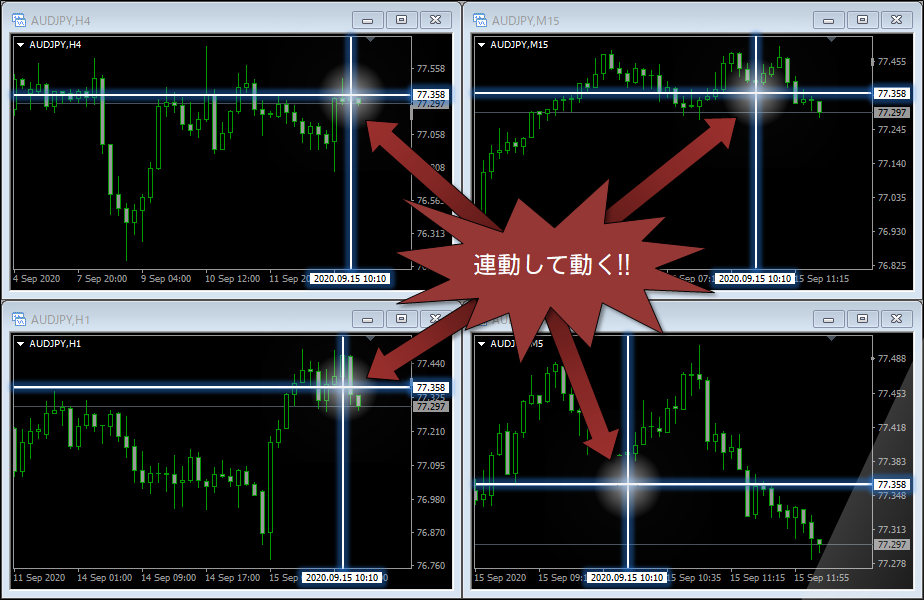 (注)上の画像は説明用に十字カーソルを目立たせるよう加工しています。実際の画像とは異なります。
MT4の標準機能として、マウスのミドルボタンを押すと十字カーソルを表示する機能があります。
・・・が、表示されるのは1つのチャート上のみです。
(注)上の画像は説明用に十字カーソルを目立たせるよう加工しています。実際の画像とは異なります。
MT4の標準機能として、マウスのミドルボタンを押すと十字カーソルを表示する機能があります。
・・・が、表示されるのは1つのチャート上のみです。
 このインジケータをチャートにセットすると、セットされた全てのチャートに
十字カーソルが表示され、シンクロして動きます。
通貨ペアが同じチャート同士では、水平ライン、垂直ラインともにシンクロします。
通貨ペアが異なるチャートでは垂直ライン(時間軸)のみシンクロします。
十字カーソルをロウソク足の4本値(始値、高値、終値、安値)付近に近づけると吸着する機能を追加。
ヒゲの先などにカーソルを合わせ易くなります。
(※Ver1.06以降で対応)
このインジケータをチャートにセットすると、セットされた全てのチャートに
十字カーソルが表示され、シンクロして動きます。
通貨ペアが同じチャート同士では、水平ライン、垂直ラインともにシンクロします。
通貨ペアが異なるチャートでは垂直ライン(時間軸)のみシンクロします。
十字カーソルをロウソク足の4本値(始値、高値、終値、安値)付近に近づけると吸着する機能を追加。
ヒゲの先などにカーソルを合わせ易くなります。
(※Ver1.06以降で対応)





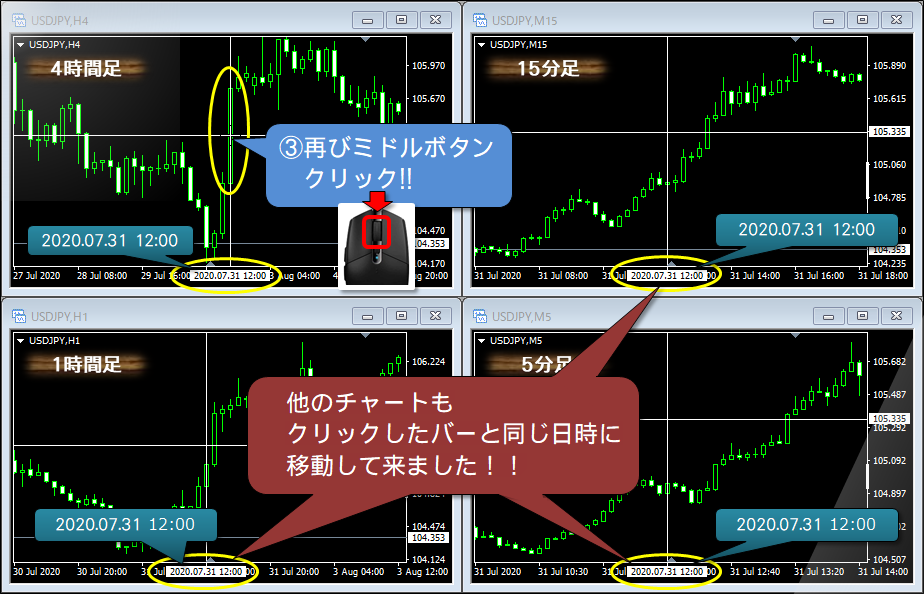 ミドルボタンを押しても十字カーソルは継続して表示されるので、そのまま別の場所を次々クリックして行くことが出来ます。
マウスでチャート間をまたいでも十字カーソルは付いてくるので、ぜひ一度縦横無尽感をご体験下さい。
ミドルボタンを押しても十字カーソルは継続して表示されるので、そのまま別の場所を次々クリックして行くことが出来ます。
マウスでチャート間をまたいでも十字カーソルは付いてくるので、ぜひ一度縦横無尽感をご体験下さい。

機能紹介
チャート間で同期して動く十字カーソル(クロスライン)を表示
↓デモ動画作ってみました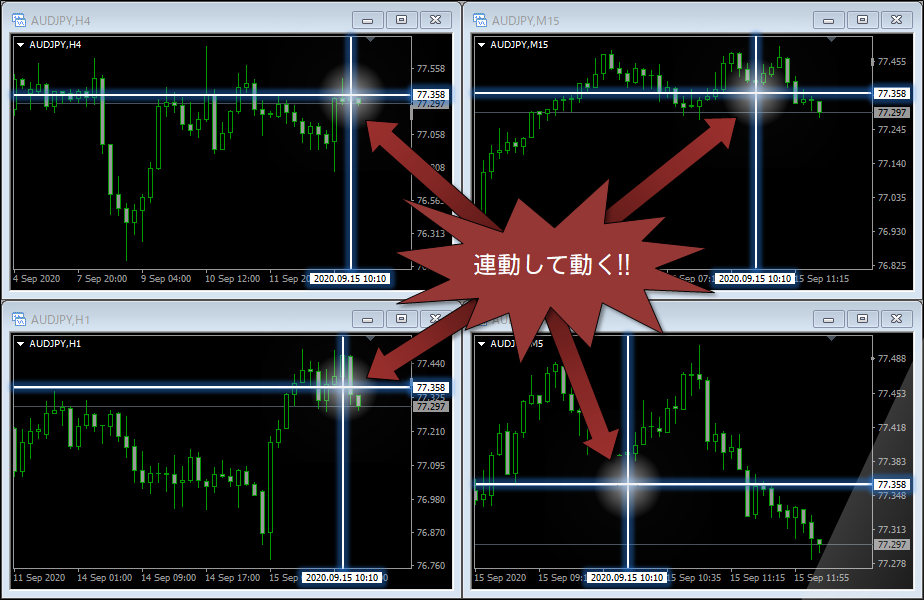 (注)上の画像は説明用に十字カーソルを目立たせるよう加工しています。実際の画像とは異なります。
MT4の標準機能として、マウスのミドルボタンを押すと十字カーソルを表示する機能があります。
・・・が、表示されるのは1つのチャート上のみです。
(注)上の画像は説明用に十字カーソルを目立たせるよう加工しています。実際の画像とは異なります。
MT4の標準機能として、マウスのミドルボタンを押すと十字カーソルを表示する機能があります。
・・・が、表示されるのは1つのチャート上のみです。
 このインジケータをチャートにセットすると、セットされた全てのチャートに
十字カーソルが表示され、シンクロして動きます。
通貨ペアが同じチャート同士では、水平ライン、垂直ラインともにシンクロします。
通貨ペアが異なるチャートでは垂直ライン(時間軸)のみシンクロします。
十字カーソルをロウソク足の4本値(始値、高値、終値、安値)付近に近づけると吸着する機能を追加。
ヒゲの先などにカーソルを合わせ易くなります。
(※Ver1.06以降で対応)
このインジケータをチャートにセットすると、セットされた全てのチャートに
十字カーソルが表示され、シンクロして動きます。
通貨ペアが同じチャート同士では、水平ライン、垂直ラインともにシンクロします。
通貨ペアが異なるチャートでは垂直ライン(時間軸)のみシンクロします。
十字カーソルをロウソク足の4本値(始値、高値、終値、安値)付近に近づけると吸着する機能を追加。
ヒゲの先などにカーソルを合わせ易くなります。
(※Ver1.06以降で対応)

十字カーソルの位置に他のチャートをジャンプさせる機能
十字カーソルが表示された状態でもう一度ミドルボタンを押すと、現在のカーソル位置が 画面中央になるよう他のチャートの表示を移動させます。



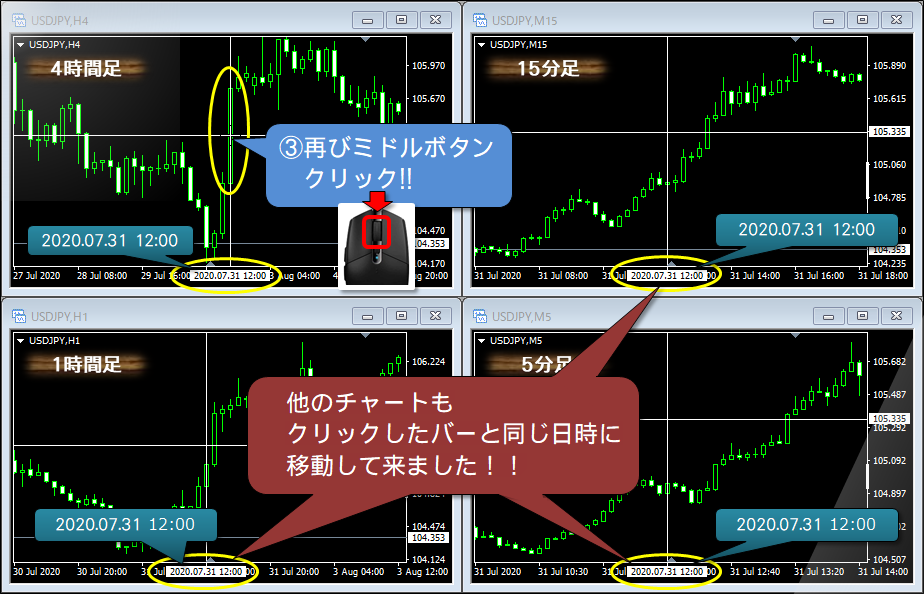 ミドルボタンを押しても十字カーソルは継続して表示されるので、そのまま別の場所を次々クリックして行くことが出来ます。
マウスでチャート間をまたいでも十字カーソルは付いてくるので、ぜひ一度縦横無尽感をご体験下さい。
ミドルボタンを押しても十字カーソルは継続して表示されるので、そのまま別の場所を次々クリックして行くことが出来ます。
マウスでチャート間をまたいでも十字カーソルは付いてくるので、ぜひ一度縦横無尽感をご体験下さい。
ライン(トレンドラインや水平線など)をチャート間で同期
※Ver1.07以降で対応 各種ライン(トレンドラインや水平線など)を複数のチャート間で同期します。 1時間足で引いた水平線を5分足でも表示、のような使用方法になります。 このインジケーターは「zz_SynchLine」の全機能を含んでいます。 詳細な説明はこちらを参照下さい。値幅計測時の見た目変更
十字カーソルを表示した状態でマウスの左ボタンドラッグで範囲指定すると値幅を表示しますが、 当インジケータではフォント調整や、pips数のみ表示させることができます。
値幅計測時、その値幅に相当するロット数/損益額を計算
値幅計測時、その値幅に相当するロット数、または損益額を計算表示します。3種類の使用方法があります。
1.ロット数を指定して、損益額を計算
2.損益額を指定して、ロット数を計算
3.損益額(口座残高に対する%で指定)を指定して、ロット数を計算

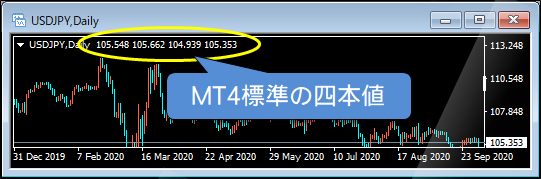
 当インジケーターの四本値
当インジケーターの四本値
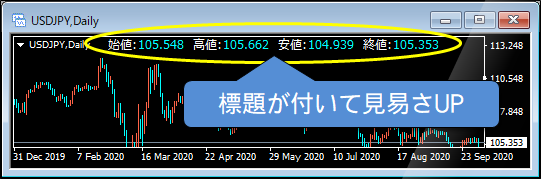


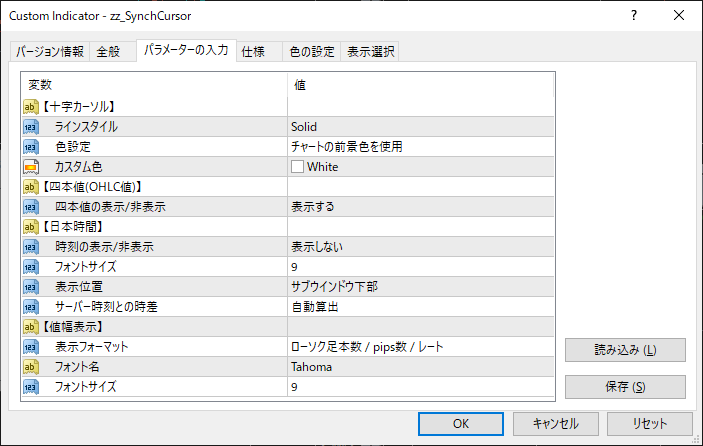

カーソル位置の四本値(始値、高値、安値、終値)表示
※Ver 1.04以降で対応 MT4標準の四本値では直近バーの値が表示されるだけでしたが、当インジケータでは十字カーソルの位置のバーの値を表示 できるので、より実用的です。 陽線の場合は上昇バーの色、陰線の場合は下降バーの色で値が表示されます。 十字カーソルを表示してない時は、直近のバーの値を表示します。 MT4標準の四本値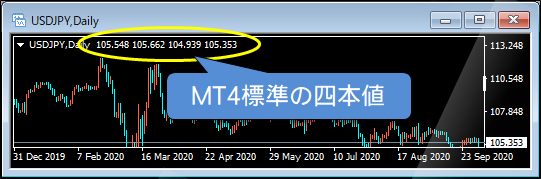
 当インジケーターの四本値
当インジケーターの四本値
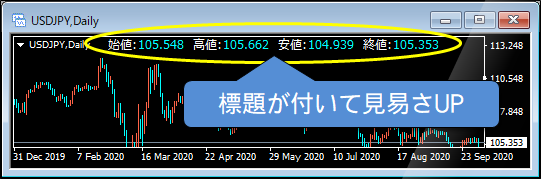
日本時間の表示
※Ver 1.04以降で対応 十字カーソルの下部に日本時間(時:分)を表示します(4時間足以下の時間足で表示)。 サーバーとの時差は自動的に算出します(ただし休日の場合は時間が取得できないことがあります)。
サブウインドウ内でも表示
※Ver 1.04以降で対応 サブウインドウの中でもカーソルの表示や、左クリックからの値幅表示が出来るようになりました。
操作方法
1.まずは使用する全てのチャートにこのインジケータをセットして下さい。
(セットしても見た目は何も変わりません)
2.マウスのミドルボタン(第3ボタン = 真ん中のボタン = ホイールボタン)を
クリックすると十字カーソルが表示されます。
各チャートで同じ価格位置、同じ時間位置に水平線、垂直線が表示されます(カーソル位置が
画面外の場合は表示されません)。
3.十字カーソルを表示した状態でさらにミドルボタンを押すと、
カーソル直下のロウソク足の時間が他のチャートの画面の真ん中に表示される
よう全てのチャートが表示を更新します。
4.十字カーソルが表示された状態で、左クリックしたままドラッグすると、
ドラッグした範囲の値幅(ポイント)、ロウソク足の本数が表示されます。
(これはMT4標準機能ですが、当インジケータでは表示内容の調整ができます)
5.十字カーソルが表示された状態で、右クリックすると十字カーソルは消えます。
パラメーター
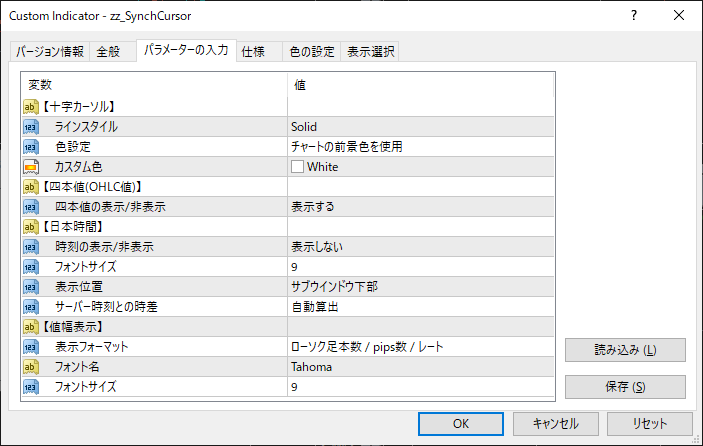
¥550(Tax included)
Product outline
Community(0)
Best Seller Ranking
Recommended Products (Campaigns)
For those using GogoJungle for the first timeEasy 3 steps to use the product!
At GogoJungle, we provide services to enrich your investment life for our members. In addition, product purchases are normally limited to members. Why not register as a member now and make use of GogoJungle!
01
Enter user information and register as a member
02
Follow the instructions to make a purchase
03
Download from My Page





